Cara Sharing koneksi internet dari WiFi atau Modem PC melalui LAN (Ethernet) dapat dilakukan dengan mudah di Windows 7 dan Windows 8. Cara share koneksi internet ini dapat dilakukan tanpa software tambahan, atau menggunakan program bawaan dari Windows yang bernama Internet Connection Sharing (ICS).
Untuk lebih jelasnya silakan lihat gambar ilustrasi berikut ini :
Dari gambar di atas, dapat dilihat untuk nomor 4 yaitu host PC mendapat koneksi internet dari modem dan share (berbagi) koneksi internet ke router (nomor 5) melalui ethernet (jalur LAN) sehingga dapat digunakan oleh PC/laptop lain.
Untuk dapat share koneksi internet via LAN di Windows 7 dan Windows 8 silakan ikuti Tutorial berikut :
Cara Share Koneksi Internet (WiFi/Modem) via LAN (Ethernet) Windows 7 :
1. Klik Start --> Search dengan keyword "view network connectrions" --> enter
2. Klik kanan pada adapter yang mau di-share koneksi internet nya --> klik Properties.
3. Masuk ke tab Sharing dan centang opsi paling atas --> Klik OK
4. Ethernet adapter akan mendapatkan IP static secara otomatis. IP static ini yang menjadi gateway bagi router atau perangkat lain yang terkoneksi ke PC host via LAN.
5. Jangan lupa untuk set IP router/PC client secara DHCP sehingga akan mendapat IP address secara otomatis dari gateway PC Host nya.
Cara Share Koneksi Internet (WiFi/Modem) via LAN (Ethernet) Windows 8 :
Caranya sama seperti Windows 7 di atas. Silakan anda sesuaikan sendiri.
Dengan menggunakan tutorial Share Koneksi Internet (WiFi/Modem) via LAN (Ethernet) Windows 7 & 8 ini, untuk selanjutnya akan kita bahas cara share koneksi PC via LAN ke Mikrotik. Tutorialnya ada disini :
Cara Share Koneksi Internet PC ke Mikrotik via LAN (Ethernet)
Cara Share Koneksi Internet PC ke Mikrotik via LAN (Ethernet)
Monetize your website traffic with US
Monetize your website traffic with Me

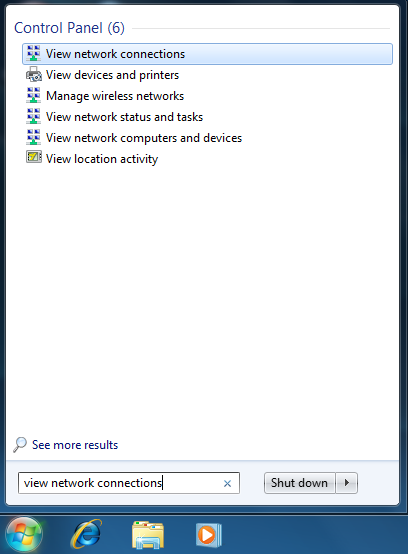
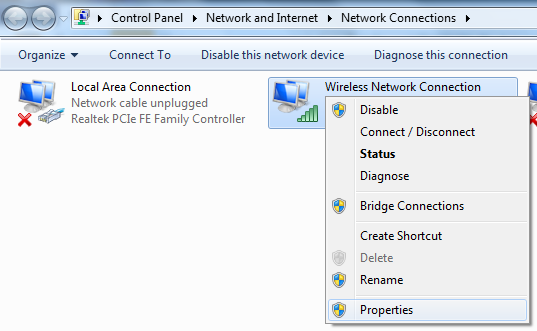
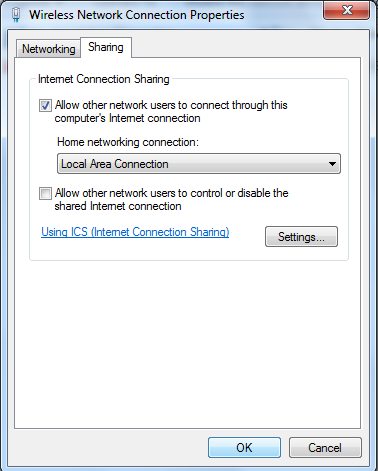






Terimakasih gan :)
ReplyDeleteTutorialnya sangat jelas sekali.
Mau tanya neh. .
Bagaimana semisalnya kita menangkap sinyal WiFi, terus kita sudah terkoneksi di WiFi tersebut. Terus kita mau menshare koneksi tersebut ke laptop, Handphone, dll. Apa kah ada caranya ? Atau bisa menggunakan cara di atas ??
Makasih
sama aja gan... pake cara yang diatas :)
ReplyDelete3mpoker.com agen judi poker domino qq online terpercaya agen poker agen poker online agen poker terpercaya agen poker online terpercaya agen poker303 agen pokerclub88 agen poker penipu agen poker qq online indonesia agen poker 77 agen poker terbaik agen poker online agen poker terpercaya agen poker online terpercaya agen poker303 agen poker penipu agen poker qq online indonesia agen poker 77 agen poker terbaik agen poker 3x agen poker uang asli agen poker asia77 agen poker ace99 agen poker ace agen poker asia agen asia poker 777 agen asian poker 77 agen poker bonus agen poker bni agen poker bonus deposit 100 agen poker bonus deposit agen poker bank bri agen poker bri http://blogkoka.blogspot.co.id/2015/06/3mpokercom-agen-judi-poker-domino-qq.html
ReplyDelete